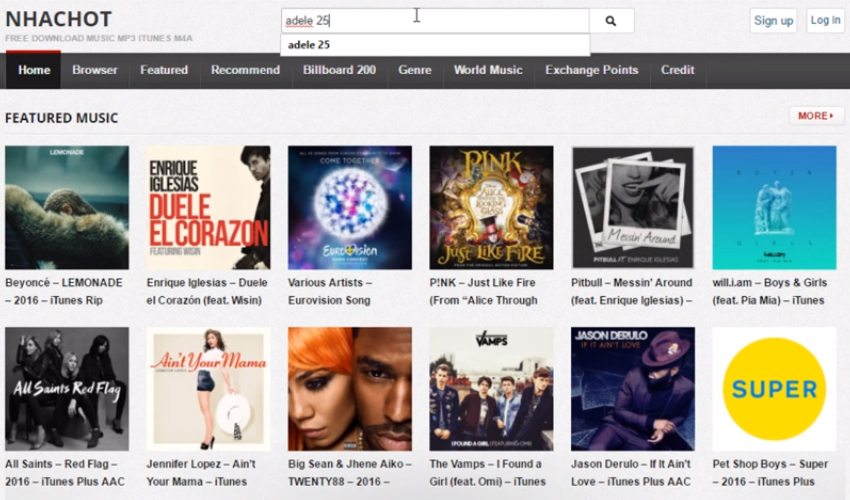So lösen Sie iTunes Geschenkkarten ein
Sie haben also eine iTunes-Geschenkkarte in Ihrem Geburtstagsgeschenk oder von Ihren Lieben als Zeichen ihrer Liebe zu Ihnen. Nun, herzlichen Glückwunsch! Einlösen einer iTunes-Geschenkkarte? Nein? Ärgere dich nicht! Wir sind hier, um Sie Schritt für Schritt über das Einlösen der iTunes-Geschenkkarte auf dem iPhone zu informieren. Warten wir nun, bis Sie den schrittweisen Prozess nicht mehr verstehen.
iTunes Geschenkkarte
Nun, wir werden das knackig halten. Es handelt sich um eine Geschenkkarte mit einem speziellen Code auf der Rückseite der Karte, der auf das Konto desjenigen überwiesen werden kann, der sie gerade verwendet. Es kann ihnen mit einem Guthaben im Apple Store zugute kommen und es ihnen erleichtern, darin Einkäufe zu tätigen.
Schritt-für-Schritt-Anleitung zum Einlösen der iTunes Geschenkkarte
Wenn Sie sich fragen, wie Sie Ihre iTunes-Geschenkkarte einlösen können,dann ist iTunes ein bequemer Weg. Sie können Ihre iTunes-Geschenkkarte einlösen und Ihrer Apple ID ein Guthaben hinzufügen. Es kann später für die App-Käufe verwendet werden. Mit einer App Store- und iTunes-Geschenkkarte erhalten Sie Guthaben, während Apple Music Gift Card gegen Apple Music-Abonnements / Guthaben eingelöst werden kann. Sie können die iTunes-Geschenkkarte auch auf dem iPhone einlösen, der Vorgang ist jedoch etwas anders als bei iTunes.
- Holen Sie sich zunächst den Einlösungscode zur Hand, bevor Sie die iTunes-Geschenkkarte online einlösen. Notieren Sie diesen Code, starten Sie den iTunes Store auf Ihrem iPhone und melden Sie sich bei Ihrer Apple ID an.
- Scrollen Sie zum Ende der Seite und klicken Sie auf "Einlösen".
- Klicken Sie auf "Kamera verwenden", um Ihre Geschenkkarte einzulösen, und befolgen Sie die Anweisungen auf dem Bildschirm, um den Einlösungscode zu erhalten. Manuelle Eingabe ist ebenfalls möglich. Klicken Sie anschließend auf "Einlösen".

Bonus: Tenorshare TunesCare
Sie haben gelernt, wie Sie kostenlose Codes für iTunes-Geschenkkarten einlösen können. Was passiert, wenn die Codes nicht funktionieren oder iTunes zwischenzeitlich abstürzt? Bei iTunes-Fehlern jeglicher Art können Sie sich immer an wenden Tenorshare TunesCare Jederzeit. Außerdem können iTunes-Synchronisierungsprobleme behoben werden, wenn iTunes iPhone-Inhalte nicht lesen, keine Verbindung zu iOS-Geräten herstellen, die Synchronisierungssitzung nicht gestartet werden kann usw. Die Software kann die Leistung von iTunes wie nie zuvor verbessern und Installationsfehler, die Behebung beschädigter iTunes-Mediathek sind nur einige der Vorteile dieses Programms.
Schritt 1: Installieren und starten Sie die Software auf Ihrem PC und erhalten Sie ein Blitzkabel, um Ihr iOS-Gerät daran anzuschließen. Klicken Sie auf der TunesCare-Oberfläche auf die Registerkarte "Alle iTunes-Probleme beheben", wenn Probleme mit iTunes auftreten.

Hinweis: Wählen Sie die Schaltfläche "iTunes-Synchronisierungsprobleme beheben", falls Sie die beschädigte iTunes-Mediathek automatisch reparieren möchten.
Schritt 2: Klicken Sie zum Schluss auf die Schaltfläche "iTunes reparieren". Innerhalb weniger Minuten wird Ihr iTunes repariert. Sie können iTunes starten und mit der Einlösung der iTunes-Geschenkkarte problemlos fertig werden.

Empfehlen Sie die iTunes-Alternative: Tenorshare iCareFone
Wenn Sie von iTunes enttäuscht wurden, dürfen Sie nicht darüber nachdenken, wie Sie die iTunes-Geschenkkarte auf dem iPhone einlösen können. Tenorshare iCareFone wird Ihnen helfen, selektiv und schnell Backup undStellen Sie Ihr iOS-Gerät wieder her. Es verwaltet auch Ihr iPhone / iPad effizient ohne Datenverlust. Vergessen Sie bei diesem Vorgang, wie Sie eine iTunes-Geschenkkarte einlösen können. Diese ultimative Anwendung schützt Ihr iOS-Gerät vor regelmäßigen iOS-Problemen. Es verbessert die Geräteleistung und überträgt Fotos, Musik, Kontakte, Videos und SMS zwischen Ihrem iPhone und einem Computer ohne Einschränkungen.
Backup iPhone Prozess:
Schritt 1: Installieren und starten Sie Tenorshare iCareFone auf Ihrem Computer. Besorgen Sie sich ein USB-Kabel und schließen Sie Ihr iPhone daran an. Vertrauen Sie dem Computer auf Ihrem iPhone und tippen Sie auf die Registerkarte "Sichern und Wiederherstellen".

Schritt 2: Wählen Sie die gewünschten Dateitypen aus, indem Sie sie ankreuzen, oder markieren Sie alle, indem Sie "Alle auswählen" markieren. Klicken Sie kurz darauf auf die Schaltfläche "Backup".

Schritt 3: Auf dem Bildschirm wird die Meldung "Sicherung abgeschlossen" zusammen mit der Liste der gesicherten Daten angezeigt. Wählen Sie die Option "Sicherungsliste anzeigen" / "Sicherungsdaten anzeigen", um die Sicherung anzuzeigen.

Schritt 1: Starten Sie iCareFone und schließen Sie mit einem USB-Kabel ein neues iPhone an Ihren PC an. Klicken Sie auf die Registerkarte "Sichern und Wiederherstellen" und wählen Sie dann "So zeigen Sie vorherige Sicherungsdateien an oder stellen sie wieder her" im unteren linken Teil des Fensters.
Schritt 2: Sie finden eine Liste der iTunes- oder iCareFone-Sicherungsdateien. Wählen Sie dort ein Backup aus und klicken Sie auf "Anzeigen", um den Scan der Backup-Datei zu starten. Ergebnisse werden auf der nächsten Seite geladen.

Schritt 3: Zeigen Sie eine Vorschau an und wählen Sie auf der nächsten Seite aus, was Sie wiederherstellen möchten. Tippen Sie dann auf die Option "Auf Gerät wiederherstellen" oder "Auf Computer exportieren". Tippen Sie auf "Auf Gerät wiederherstellen", damit die Daten auf dem neuen iPhone wiederhergestellt werden.

Fazit
Wir sind davon überzeugt, dass der Artikel Ihnen geholfen hatim Verständnis "Wie löse ich eine iTunes-Geschenkkarte ein?" Und auch, nach welchen Tipps Sie suchen sollten, wenn iTunes Probleme hat und den Einlösungsprozess für Ihre iTunes-Geschenkkarte stoppt. Suchen Sie immer nach Tenorshare TunesCare und iCareFone, um die Probleme beim Einlösen von iTunes-Geschenkkarten zu überspringen.